AeroRainbow 4.1 ir beidzies, var mainīt uzdevumjoslas krāsu operētājsistēmā Windows 10
Šodien es priecājos izlaist savas lietotnes AeroRainbow jauno versiju 4.1. Šī versija var mainīt uzdevumjoslas krāsu operētājsistēmā Windows 10.
Reklāma
AeroRainbow ir programmatūra, kas var mainīt Aero logu krāsu atkarībā no darbvirsmas fona krāsas vai iepriekš noteikta krāsu saraksta. Tas var arī randomizēt krāsas. Sākotnēji tas bija paredzēts operētājsistēmai Windows 7, lai pievienotu jūsu darbvirsmai personalizētāku pieskārienu.
Sākot ar versiju 4.1, lietotne var mainīt uzdevumjoslas krāsu kopā ar loga rāmja krāsu. Ja vēlaties paturēt tumšo uzdevumjoslu, lietotnes iestatījumos varat noņemt atzīmi no šādas opcijas:
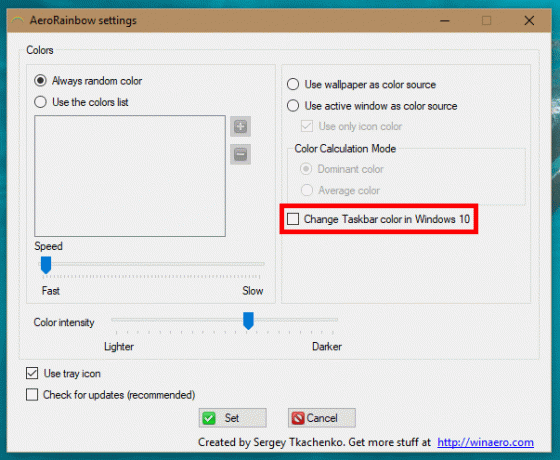
Varat izmantot šīs citas opcijas, lai konfigurētu lietotni.
- Vienmēr nejauša krāsa liek AeroRainbow ģenerēt un izmantot nejaušu Aero Glass krāsu.
- Izmantojiet krāsu saraksta opciju ļauj sarakstam pievienot savas iecienītākās krāsas. AeroRainbow tos izmantos Aero Glass.
- Ātrums - pielāgo krāsu maiņas ātrumu režīmos "Vienmēr nejauša krāsa" un "Izmantot krāsu sarakstu". Kreisā vērtība nozīmē ātrāko režīmu.
- Izmantojiet fona attēlu kā krāsu avota režīmu liek AeroRainbow izmantot fonu kā Aero Glass krāsu avotu. Logi tiks krāsoti tuvu tapetes krāsai.
- Izmantojiet aktīvo logu kā krāsu avotu - logi tiks krāsoti tuvu pašreizējā aktīvā loga krāsai.
- Izmantojiet tikai ikonas krāsu - izmantojiet aktīvā loga ikonu kā Aero krāsu avotu, nevis pašu logu.
- Krāsu aprēķina režīms definējiet, kura fona tapetes, aktīvā loga vai aktīvā loga ikonas krāsa ir jāizmanto kā Aero krāsa. Tā var būt dominējošā krāsa krāsu avotā vai vidējā krāsa.
Izmantojiet paplātes ikonu: ja ikona ir atspējota, AeroRainbow būs neredzams, piem. kad tā darbosies, lietotāja saskarne netiks rādīta. Tādā gadījumā lietotājs var pārvaldīt lietotni, izmantojot tās komandrindas argumentus.
aerorainbow /aizvērt - aizver pašlaik darbojošos Aerorainbow gadījumu. Noder, ja preferencēs esat atspējojis paplātes ikonu.
aerorainbow /config - atver iestatījumu logu. Noder arī bez paplātes ikonas.
Ja ir redzama teknes ikona, tai ir ērta konteksta izvēlne.
Ar peles kreiso taustiņu noklikšķiniet uz teknes ikonas, lai parādītu pašreizējās un nākamās krāsas.

Krāsa "Nākamā" ir noklikšķināma un tiks mainīta saskaņā ar krāsas maiņas noteikumiem (skat. aprakstu zemāk).
Daži piemēri, kā tas darbojas (es izmantoju aktīvā loga ikonas krāsu režīmu):
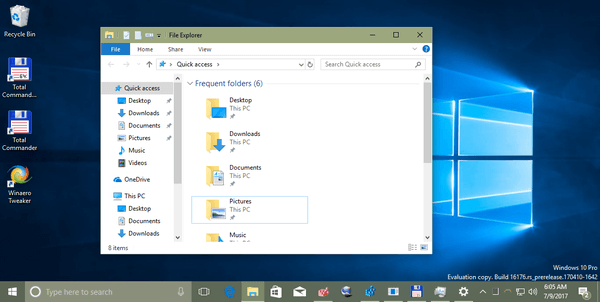
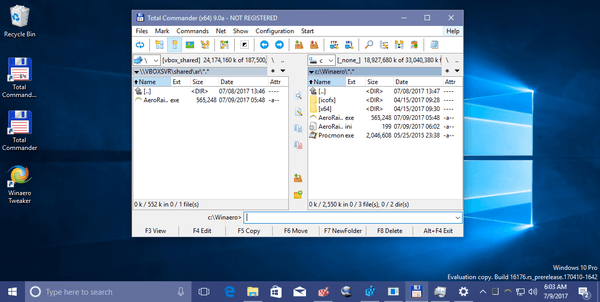
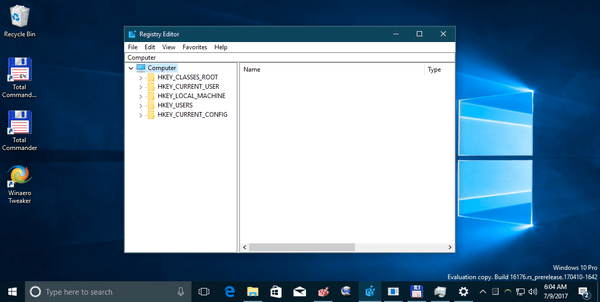
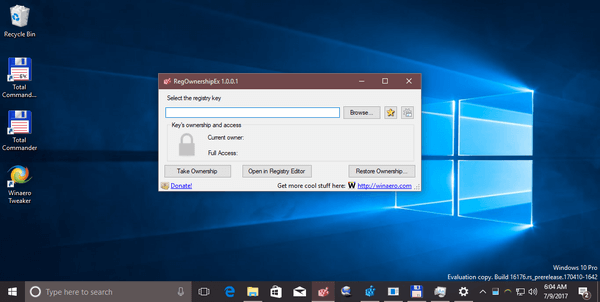 AeroRainbow ir pārnēsājama lietojumprogramma. Tam nav nepieciešama instalēšana.
AeroRainbow ir pārnēsājama lietojumprogramma. Tam nav nepieciešama instalēšana.
Saites:
- Lejupielādēt AeroRainbow
- Pilns izmaiņu žurnāls
